SQL Server2008的安装,SQLServer2008的安装......
2023-02-22 271 安装
在Windows7中大家都知道怎么给系统用户设置登录密码。设置登录密码为了防止他人打开你的电脑。那么Windows10怎么给用户登录设置密码呢?
点击开始菜单会显示展示菜单图标后再点击管理员头像又列出菜单。
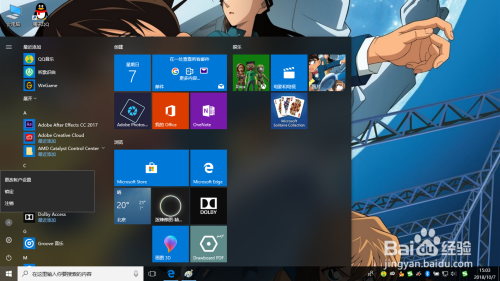
在这点击更改帐户设置。
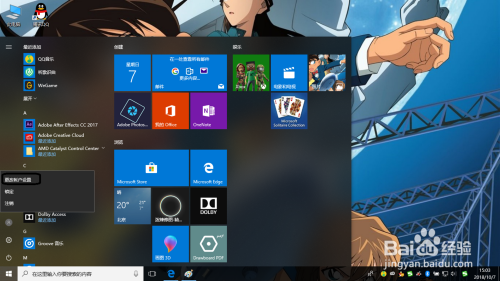
跳到电脑设置窗口,在窗口中已选择默认你的信息。

此时在左栏中找到登录选项。

点击这项后有个密码项的下面点击添加按钮。
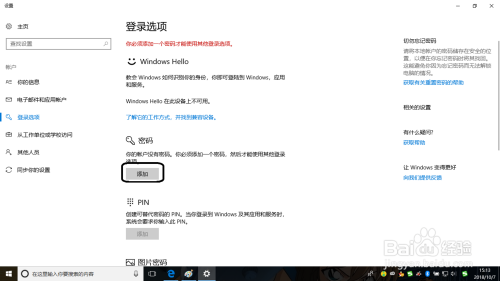
在弹出创建密码小窗口。然后在这输入登录密码。输入完后点击下一步。
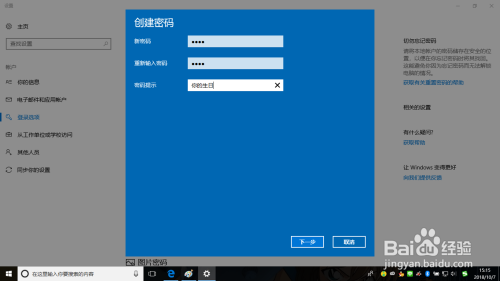
到此设置登录密码完成了,重新开机要密码登录才能进入系统。

以上方法由办公区教程网编辑摘抄自百度经验可供大家参考!
相关文章